Perché configurare posta elettronica su smartphone Android?
Configurare email sul tuo smartphone Android offre numerosi vantaggi, tra cui la possibilità di gestire le tue comunicazioni in modo rapido ed efficiente ovunque ti trovi.
Molte persone gestiscono la propria casella di posta elettronica tramite la Webmail, il servizio online offerto dai provider di posta elettronica. Talvolta, però, può essere più conveniente utilizzare un'app dedicata per gestire le email, soprattutto se si possiedono diversi indirizzi email.
Le app offrono un accesso rapido, notifiche istantanee e la possibilità di gestire più account in un'unica interfaccia, rendendo la gestione della posta più efficiente e organizzata.
Con le email a portata di mano, puoi rispondere ai messaggi importanti, gestire appuntamenti e ricevere notifiche istantanee direttamente sul tuo dispositivo. Questo ti consente di rimanere sempre aggiornato e produttivo, sia per motivi di lavoro che personali.
Come configurare email su smartphone Android
Nelle versioni meno recenti di Android, esisteva un'app generica chiamata "Email" o “Mail” che permetteva di configurare e gestire vari indirizzi di posta elettronica. Nelle versioni più recenti di Android, questa app è stata eliminata e l'app email di default è diventata Gmail.
L'app Gmail non solo consente di gestire account di posta elettronica Gmail, ma supporta anche la configurazione di account email di altri provider come Yahoo, Outlook e altri. Questo rende la gestione delle email più integrata e semplice, centralizzando tutte le comunicazioni in un'unica app efficiente e user-friendly.
Cosa ti serve per configurare email su telefono Android
Prima di iniziare la configurazione della tua email sullo smartphone Android, assicurati di avere a disposizione le seguenti informazioni e risorse:
- Indirizzo email: L'indirizzo completo del tuo account email (ad esempio,
Questo indirizzo email è protetto dagli spambots. È necessario abilitare JavaScript per vederlo. ). - Password: La password associata al tuo account email.
- Impostazioni del server: A seconda del tuo provider di posta elettronica, potresti aver bisogno delle impostazioni del server in entrata (IMAP o POP3) e in uscita (SMTP). Queste informazioni sono solitamente disponibili sul sito web del tuo provider di posta elettronica o puoi reperirle nella mia guida Parametri per configurare la posta elettronica.
- Connessione Internet: Una connessione Wi-Fi o dati mobili attiva per scaricare eventuali aggiornamenti e sincronizzare le email.
- App Gmail: Su tutti i dispositivi Android, l'app Gmail è preinstallata. In caso contrario, puoi scaricarla gratuitamente dal Google Play Store.
Con questi requisiti pronti, sarai in grado di procedere senza intoppi nella configurazione della tua email sullo smartphone Android.
Configurazione indirizzo email con app Gmail su smartphone Android
Ok! Avvia Gmail sul tuo smartphone.
Se è la prima volta che utilizzi Gmail, tocca SALTA nella schermata di benvenuto e nella finestra successiva tocca Aggiungi un indirizzo email
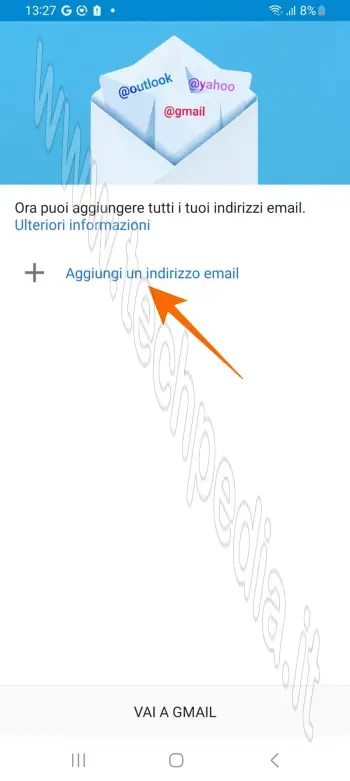
Mentre se nell’app Gmail sono già configurati altri indirizzi email, tocca l’immagine dell’account, saranno visualizzati eventuali account già esistenti, tocca Aggiungi un altro account
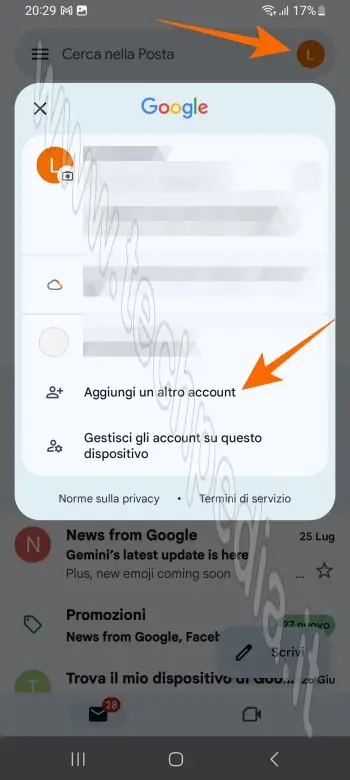
Nel pannello Configura l’email, verranno proposti gli indirizzi email più utilizzati la cui configurazione è più semplice, perché Gmail riesce a configurare i diversi parametri server automaticamente. Per altri provider, diversi da quelli proposti, per esempio Libero.it o un account aziendale, potrebbe essere necessario intervenire manualmente.
Nella guida, come esempio, configureremo proprio un indirizzo di posta elettronica di Libero, quindi tocca Altro.
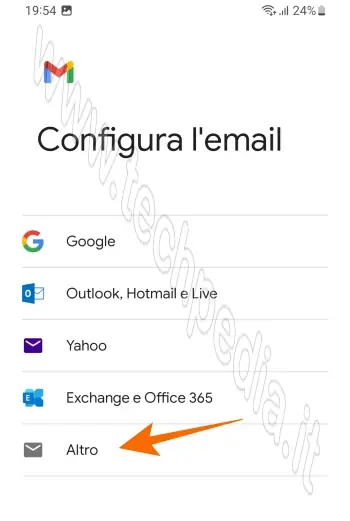
Inserisci il tuo indirizzo email e tocca Avanti
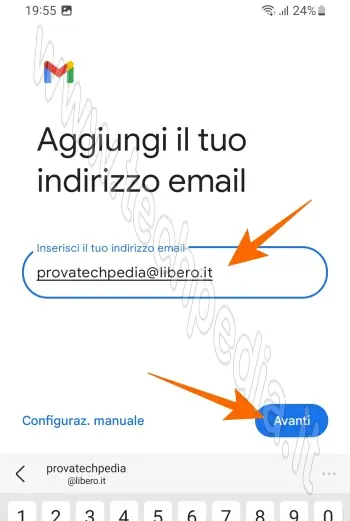
Scegli il tipo di account. Conviene utilizzare Personale (IMAP), perché permette la sincronizzazione dello stesso indirizzo email su più dispositivi (smartphone, PC, tablet, ecc.). Se vuoi saperne di più, ti consiglio la lettura della guida POP o IMAP quale scegliere per la posta elettronica?
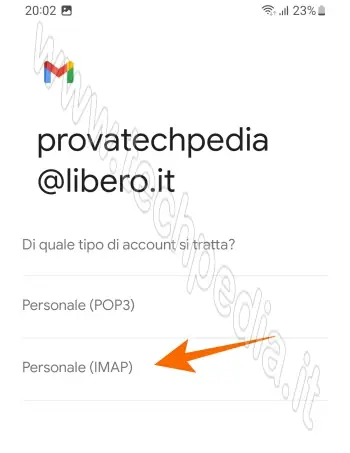
Inserisci la Password per accedere alla posta elettronica e tocca Avanti
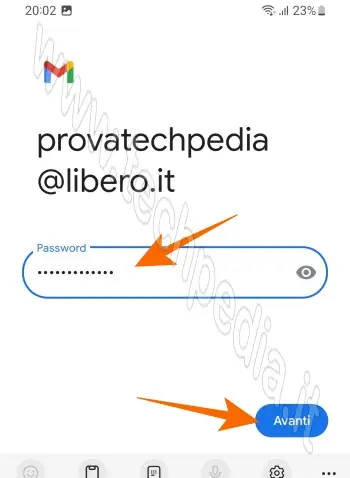
A questo punto, nel pannello delle Impostazioni server Posta in arrivo, tocca Avanti per connettere l'app Gmail con la tua casella email.
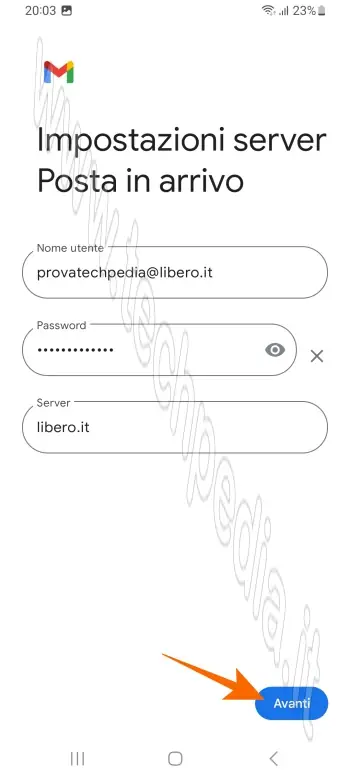
Se dopo qualche secondo appare un messaggio di errore, significa che devi intervenire manualmente, quindi tocca Modifica impostazioni
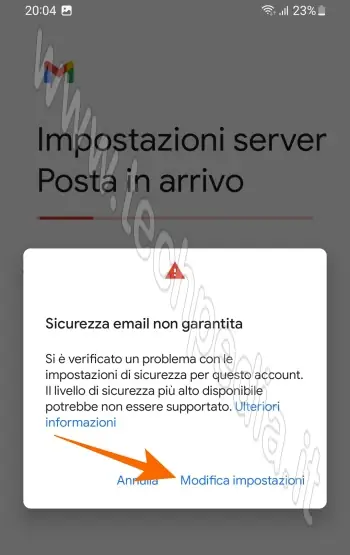
Nel pannello delle Impostazioni server Posta in arrivo, controlla Nome utente e Password, poi modifica i campi
- Server
- Porta
- Tipo di sicurezza
con i parametri reperibili sul sito del provider o nella mia guida Parametri per la configurazione della Posta Elettronica. Alla fine tocca Avanti per ripetere la connessione dell’app Gmail con la tua casella email.
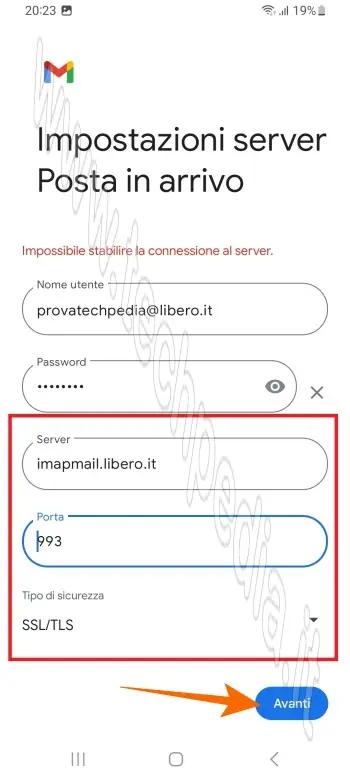
Se la connessione è andata a buon fine, apparirà il pannello delle Impostazioni server Posta in uscita. Tocca Avanti.
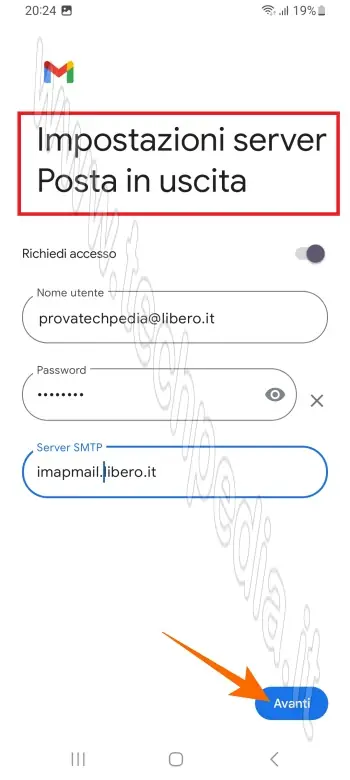
Se anche in questo caso, dopo qualche secondo appare un messaggio di errore, significa che devi intervenire manualmente, quindi tocca Modifica impostazioni
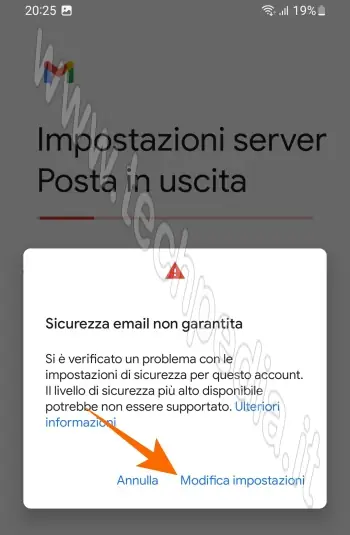
Nel pannello delle Impostazioni server Posta in uscita, controlla Nome utente e Password, poi modifica i campi
- Server
- Porta
- Tipo di sicurezza
con i parametri reperibili sul sito del provider o nella mia guida Parametri per la configurazione della Posta Elettronica. Alla fine tocca Avanti per ripetere la connessione dell’app Gmail con la tua casella email.
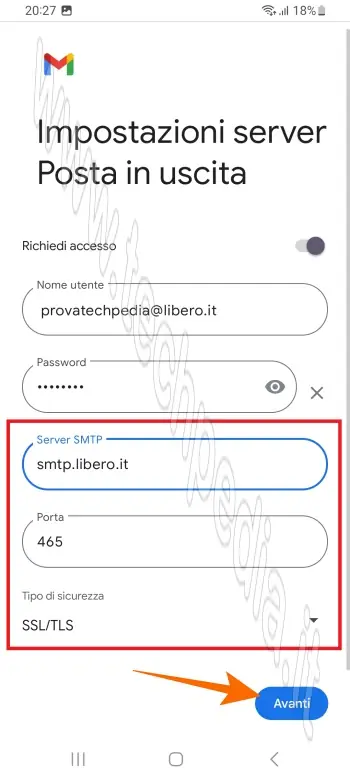
Se anche la connessione con la posta in uscita è andata a buon fine, puoi tirare un bel respiro di sollievo, perché hai configurato la tua casella di posta elettronica sul tuo smartphone Android.
Ora non resta che spuntare alcune opzioni, tipo il tempo che deve intercorrere tra una sincronizzazione e l’altra, che per default è impostata a Ogni 15 minuti, e altre opzioni facilmente intuibili. Alla fine tocca Avanti.
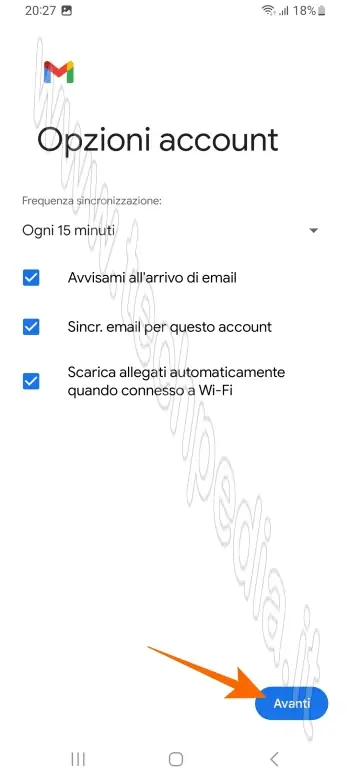
In questo pannello puoi inserire il nome che sarà visualizzato nel campo mittente della persona che riceverà le tue email, per esempio puoi inserire il tuo nome. Se lasci il campo vuoto, nel campo mittente del destinatario apparirà il tuo indirizzo email. Alla fine tocca Avanti.
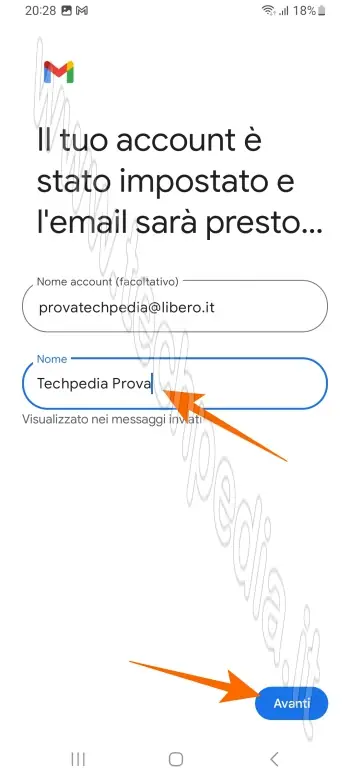
A questo punto hai completato la configurazione email su smartphone Android e si aprirà l’app Gmail con i messaggi di posta elettronica.
Se hai più account configurati nell’app Gmail, basterà toccare l’immagine dell’account in alto a destra e selezionare l’account di posta elettronica che desideri.
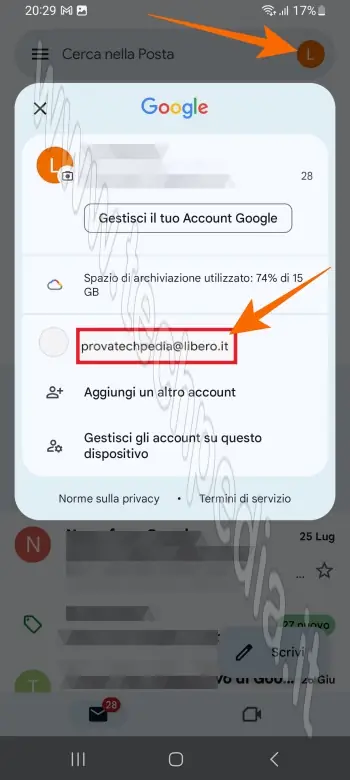
Considerazioni finali sulla configurazione email Android
Configurare la posta elettronica su uno smartphone Android è un passaggio fondamentale per rimanere connessi e produttivi.
Seguendo i passaggi descritti in questa guida, sarai in grado di configurare il tuo account email in modo semplice e veloce. Che tu stia usando un account Gmail o un provider diverso, l'app Gmail rende tutto più intuitivo e integrato.
FAQ
Come posso recuperare la password del mio account email?
Se hai dimenticato la password del tuo account email, puoi recuperarla utilizzando la funzione di recupero password del tuo provider di posta elettronica. Solitamente, troverai un link "Hai dimenticato la password?", “Password dimenticata” o simile nella schermata di accesso. Segui le istruzioni per reimpostare la tua password.
Posso configurare un account PEC con Gmail su Android?
Per configurare un account PEC è necessario conoscere le impostazioni del server specifiche che potrai reperire sul sito del provider o nella mia guida Parametri per configurare la Posta Elettronica. Poi potrai procedere alla configurazione seguendo le istruzioni di questa guida.
Cosa posso fare se l'app Gmail continua a bloccarsi?
Se l'app Gmail si blocca frequentemente, prova a cancellare la cache dell'app e riavviare il dispositivo. Puoi farlo andando su Impostazioni > App > Gmail > Memoria > Cancella cache. Se il problema persiste, potrebbe essere utile disinstallare e reinstallare l'app.
Posso configurare più indirizzi email su un unico dispositivo Android?
Certo! Per configurare più indirizzi email nell'app Gmail, segui le istruzioni della guida per aggiungere ogni indirizzo separatamente. Una volta configurati, puoi passare da un account di posta elettronica all'altro toccando l'icona dell'account nell'angolo in alto a destra dell'app.
Perché non riesco a sincronizzare il mio account email?
Se incontri problemi di sincronizzazione, verifica che la tua connessione Internet sia attiva e stabile. Controlla anche le impostazioni di sincronizzazione del tuo dispositivo andando su Impostazioni > Account > Google > [il tuo account] e assicurati che la sincronizzazione sia abilitata per l'email.
Posso utilizzare un'app diversa da Gmail per gestire le mie email?
Sì, esistono molte altre app di terze parti che puoi utilizzare per gestire le tue email su Android, come Microsoft Outlook, BlueMail e Spark. La configurazione è simile a quella descritta per l'app nativa Gmail e spesso queste app offrono funzionalità aggiuntive.
Come posso configurare un account email aziendale su Android?
Per configurare un account email aziendale, potrebbe essere necessario contattare il reparto IT della tua azienda per ottenere le impostazioni del server specifiche. Solitamente, dovrai configurare manualmente i server in entrata e in uscita utilizzando le informazioni fornite dall'azienda.
QR Code per aprire l'articolo su altri dispositivi
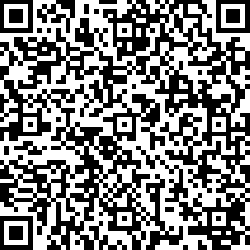
Autore: Pasquale Romano Linkedin


